reklama
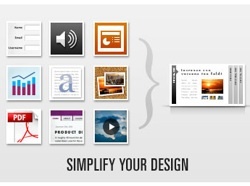 Existují literární miliony blogů. Pokud vlastníte a nechcete, aby vaše byla jen další tvář v davu, je třeba vyvinout další úsilí, aby to vyniklo. Zatímco obsah může být král, vzhled je určitě královna.
Existují literární miliony blogů. Pokud vlastníte a nechcete, aby vaše byla jen další tvář v davu, je třeba vyvinout další úsilí, aby to vyniklo. Zatímco obsah může být král, vzhled je určitě královna.
Jedním ze způsobů, jak zkrášlit způsob, jakým prezentujete informace na svém blogu, je vytváření prezentací. A pokud si chcete vytvořit rychlý a snadný, ale krásný a funkční slideshow pro svůj blog, měli byste se podívat SlideDeck
Je to jen plugin
SlideDeck je k dispozici jako jQuery pro všechny webové stránky a jako plugin pro hostování WordPress blogy. Oba jsou k dispozici ve verzi Lite a placené Pro zdarma. V tomto článku budeme diskutovat o bezplatném pluginu WP.
Začneme rutinou vyhledávání a instalace. Miluju jen to, jak nejnovější verze WordPress odstranila všechny starosti s instalací nových pluginů a integrovala celý proces uvnitř administrátorské oblasti. Klikněte na „Přidat nový“V nabídce Pluginy.
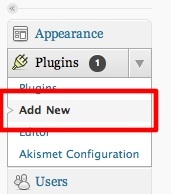
Proveďte vyhledávání „SlideDeck“A klikněte na„Nainstalovat nyní”Odkaz z výsledku.
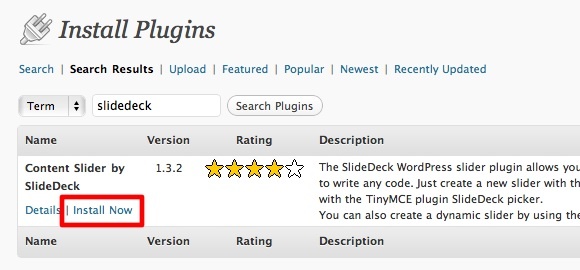
Po dokončení procesu instalace klikněte na „Aktivujte plugin" odkaz.
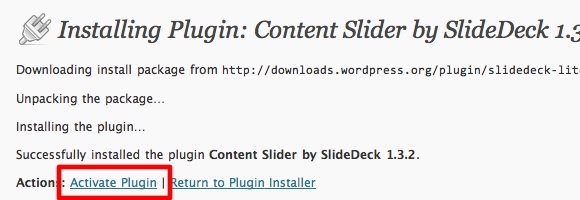
A nyní jste připraveni na zábavnou část.
Nechte je posunout, zlato
Chcete-li vytvořit prezentaci, přejděte dolů do dolní části nabídky postranního panelu a rozbalte „SlideDeck”. Poté klikněte na „Přidat nový“.
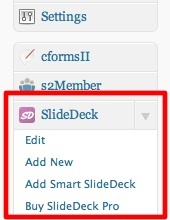
„Přidat nový SlideDeck“Se otevře stránka. První věc, kterou musíte udělat, je pojmenovat nový SlideDeck.
Poté můžete začít vytvářet snímky - jeden snímek najednou. Proces je podobný psaní blogového příspěvku: přidejte název, napište příspěvek a vložte obrázky a další multimediální objekty. Po dokončení jednoho snímku přejděte na další snímek.
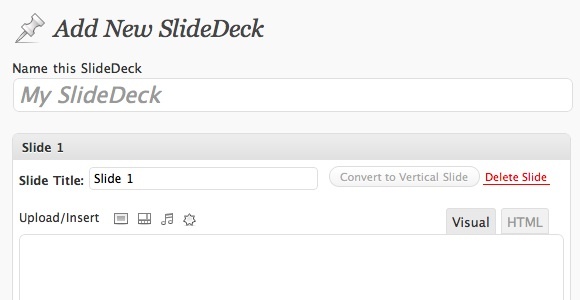
Během experimentu s pluginem jsem zjistil, že vkládání obrázků nefunguje tak dobře, jak by mělo být. Mohl jsem nahrát obrázky, ale u příspěvku by se nezobrazily. Můj trik tedy spočívá v použití obrazového kódu z jednoho z běžných blogových příspěvků v režimu HTML a změnu adresy URL obrázku s obrázkem, který chci.
Na pravé straně najdete možnosti SlideDeck Options. Je zde jen pár vylepšení, ale nejdůležitější by bylo vybrat si kůži. Ze všech dostupných vzhledů je můj osobní favorit výchozí.
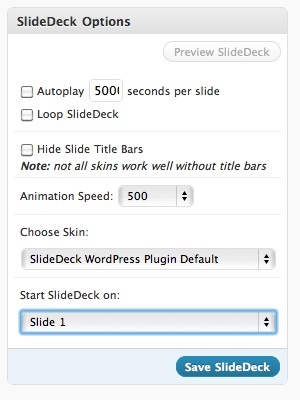
Snímky můžete snadno změnit jejich přetažením. Pokud chcete, můžete také přidat další snímky.
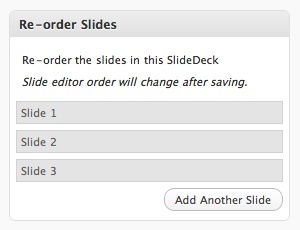
Snímky lze snadno vložit do příspěvků nebo stránek, ale pokud je chcete vložit jako součást motivu, zkopírujte fragment kódu a vložte jej pomocí editoru motivů.
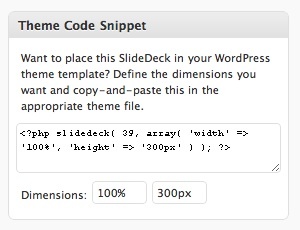
Po kliknutí na „Uložit“Se zobrazí oznamovací lišta. Pokud chcete kód přímo vložit do svého příspěvku, použijte odkaz na liště.

Vložení snímku
Chcete-li vložit snímek do příspěvku nebo stránky, vytvořte nový příspěvek (nebo stránku) a napište obsah. Poté přejděte kurzorem na místo, kde chcete snímek zobrazit, a klikněte na „Vložte SlideDeck“Z tlačítka„SlideDeck“V pravém postranním panelu.
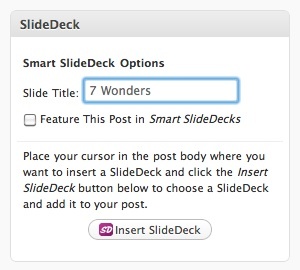
Případně můžete použít také „SlideDeck“Na panelu nástrojů. Toto tlačítko se však zobrazí pouze v případě, že upravujete vVizuální”.
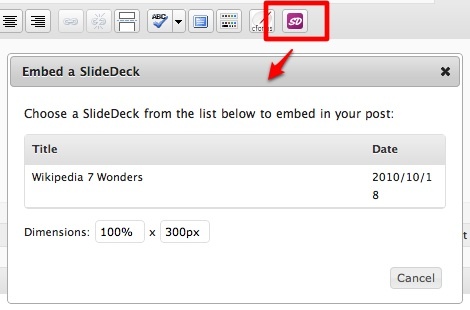
Budete požádáni o výběr snímku, který chcete vložit, a jeho rozměrů.
Až budete s úpravou hotovi, klikněte na „Publikovat" knoflík.
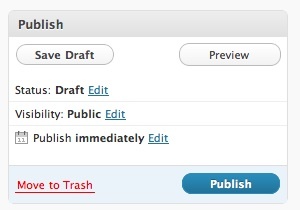
A to je to, jak vypadá snímek se standardní kůží. Návštěvníci mohou kliknout na čísla a obsah „skluzavka" otevřeno. Je také možné navigovat pomocí levé a pravé šipky na klávesnici.
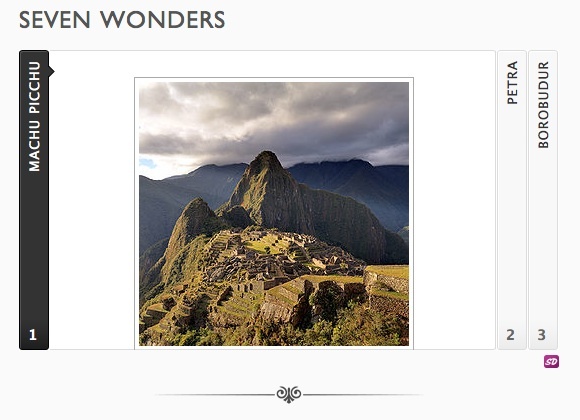
Chytrý způsob, jak snímek
Můžete si vytvořit další typ snímků. Tento snímek bude z hlediska obsahu dynamický a bude vždy aktualizován podle vybraných kategorií.
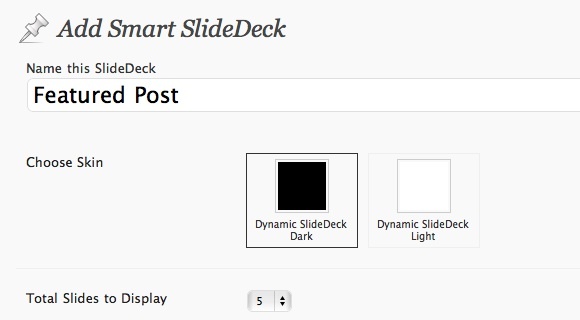
Po pojmenování nového SlideDecku a výběru počtu snímků na webech vyberte, jaký typ příspěvku chcete zobrazit. Dostupné možnosti jsou: “Poslední příspěvky“, “Nejlepší příspěvek" a "Populární příspěvky.”

Posledním krokem by bylo vybrat „Typ navigace“.
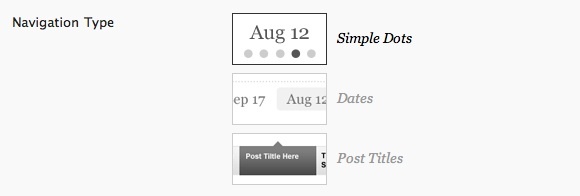
Po uložení SlideDecku můžete použít na svůj motiv pomocí „Úryvek kódu tématu“.

Chcete-li zjistit, jak bude vypadat SlideDeck, použijte „Náhled" knoflík.
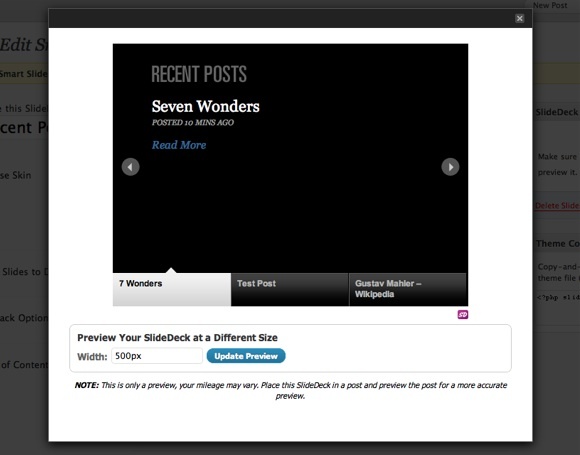
SlideDeck je zdaleka jeden z nejlepších pluginů WordPress, se kterými jsem se kdy setkal. Můžete jej použít pro téměř jakýkoli účel, od jednoduché prezentace fotografií, tutoriálu až po vícerozměrné prezentace pro prezentaci produktů.
A protože je opravdu těžké “dostat„Koncept, pokud jste to nezkoušeli z první ruky, navrhuji, abyste to udělal. Poté se podělte o své názory na aplikace SlideDeck pomocí sekce komentářů níže.
Indonéský spisovatel, samoobslužný hudebník a architekt na částečný úvazek; kdo chce prostřednictvím svého blogu SuperSubConscious udělat svět lepším místem po jednom příspěvku.


